Topp 6 sätt att fixa tillvalsfunktioner som inte installeras i Windows 11
Miscellanea / / April 03, 2023
Windows 11 innehåller flera valfria funktioner som kan hjälpa dig att utöka din dators funktioner. Med dem kan du casta din Android-telefons skärm till din dator, aktivera äldre verktyg som WordPad och göra mycket mer. Men vad händer om Windows 11 inte låter dig installera dessa valfria funktioner på din dator?

Om Windows misslyckas med att installera valfria funktioner trots dina bästa ansträngningar, oroa dig inte. Den här guiden innehåller några lösningar för att lösa problemet på nolltid på din Windows 11-dator.
1. Kontrollera din Internetanslutning
Innan du försöker installera valfria funktioner i Windows är det viktigt att verifiera att du har en aktiv internetanslutning. För att kontrollera om ditt internet fungerar, öppna en webbläsare och ladda några webbplatser.
Om internet verkar okej, se till att ditt nätverk inte är inställt som en uppmätt anslutning på Windows.
Steg 1: Tryck på Windows-tangenten + X för att öppna Power User-menyn och välj Nätverksanslutningar från listan.

Steg 2: Välj Egenskaper från toppen av skärmen för att öppna nätverksegenskaper.

Steg 3: Inaktivera alternativet Metered anslutning.

2. Konfigurera Windows Modules Installer Service
Windows Modules Installer är en viktig tjänst som hanterar installationen av valfria funktioner på Windows. Helst bör den här tjänsten köras automatiskt varje gång din dator startar. Det kan dock bara hända om tjänsten är korrekt konfigurerad på din dator. Här är vad du kan göra för att fixa det.
Steg 1: Klicka på sökikonen i Aktivitetsfältet, skriv in tjänsteroch tryck på Retur.

Steg 2: Bläddra nedåt i fönstret Tjänster för att hitta tjänsten Windows Modules Installer. Dubbelklicka på den för att öppna dess egenskaper.

Steg 3: Använd rullgardinsmenyn bredvid Starttyp för att välja Automatisk. Tryck sedan på Apply följt av OK.

Starta om datorn och försök installera tillvalsfunktionerna igen.
3. Kör SFC- och DISM-skanningar
Om din dators systemfiler är korrupta eller saknas kan Windows få problem med att utföra grundläggande uppgifter som att installera valfria funktioner. Lyckligtvis kommer din Windows med några inbyggda verktyg, såsom SFC (System File Checker) och DISM (Deployment Image Servicing and Management) skannar för att identifiera och reparera eventuella skadade systemfiler automatiskt.
Steg 1: Högerklicka på Start-ikonen och välj Terminal (Admin) från menyn som visas.

Steg 2: Välj Ja när meddelandet User Account Control (UAC) visas.

Steg 3: Skriv eller kopiera och klistra in följande kommando och tryck på Enter för att köra SFC-skanningen:
SFC /scannow

Kör sedan DISM-skanningen genom att ange följande kommandon ett efter ett och trycka på Enter efter varje kommando:
DISM /Online /Cleanup-Image /CheckHealth. DISM /Online /Cleanup-Image /ScanHealth. DISM /Online /Cleanup-Image /RestoreHealth

Dessa skanningar kan ta ett tag. När skanningarna är klara startar du om datorn och kontrollerar om du kan installera tillvalsfunktionerna.
4. Kontrollera grupprincipinställningar
Du kan ha problem med att komma åt de valfria funktionerna om policyn "Dölj Windows-funktioner" är aktiv på din dator. Den här lösningen gäller endast om din dator kör en Professional, Education eller Enterprise upplagan av Windows 11. Om den kör Windows 11 Home, hoppa till nästa lösning.
Här är stegen:
Steg 1: Tryck på Windows-tangenten + R för att öppna dialogrutan Kör. Typ gpedit.msc i rutan och tryck på Retur för att öppna grupprincipredigeraren.
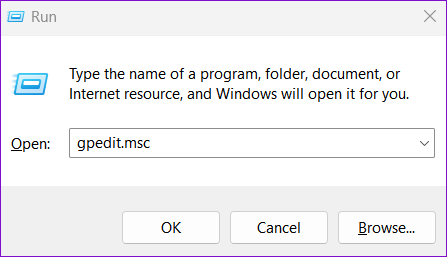
Steg 2: I fönstret Local Group Policy Editor använder du den vänstra rutan för att navigera till följande mapp.
Användarkonfiguration\Administrativa mallar\Kontrollpanelen\Program
Steg 3: Dubbelklicka på principen Dölj "Windows-funktioner" i den högra rutan.

Steg 4: Välj alternativet Inaktiverat. Tryck sedan på Apply följt av OK.

Starta om datorn och försök installera tillvalsfunktionerna igen.
5. Installera Windows Updates
Microsoft släpper regelbundet nya uppdateringar för att åtgärda kända problem och förbättra systemets prestanda. Om problemet är begränsat till det nuvarande Windows 11-bygget som din dator körs, bör det hjälpa att installera nyare uppdateringar.
Tryck på Windows-tangenten + I för att starta appen Inställningar. Navigera till fliken Windows Update och klicka på knappen Sök efter uppdateringar.

Ladda ner och installera eventuella väntande uppdateringar och kontrollera om de hjälper till att lösa problemet.
6. Utför en systemåterställning
Det finns en chans att en nyligen genomförd ändring på systemnivå eller en programvaruinstallation från tredje part stör Windows-processer och hindrar dig från att installera valfria funktioner. Att utföra a systemåterställning låter dig ångra alla felaktiga ändringar som gjorts på din dator och lösa problemet för gott. Oroa dig inte, den här processen kommer inte att påverka dina personliga filer.
Steg 1: Klicka på Windows Search-ikonen för att öppna menyn, skriv skapa en återställningspunktoch välj det första resultatet som visas.

Steg 2: Under fliken Systemskydd klickar du på knappen Systemåterställning.

Steg 3: Välj alternativet Rekommenderad återställning och klicka på Nästa.

Steg 4: Granska återställningspunktsdetaljerna innan du trycker på Slutför.

Din dator kommer att starta om och återgå till den angivna återställningspunkten. Efter det bör du kunna installera de valfria funktionerna utan problem.
Få ut det mesta av Windows
Windows 11:s valfria funktioner kan komma till användning i många situationer. Ibland kan du stöta på ett eller två problem när du kommer åt dem, men det är inget du inte kan fixa med ovanstående lösningar. Låt oss som alltid veta vilken lösning som fungerade för dig i kommentarerna nedan.
Senast uppdaterad den 8 januari 2023
Ovanstående artikel kan innehålla affiliate-länkar som hjälper till att stödja Guiding Tech. Det påverkar dock inte vår redaktionella integritet. Innehållet förblir opartiskt och autentiskt.
Skriven av
Pankil Shah
Pankil är civilingenjör till yrket som började sin resa som författare på EOTO.tech. Han började nyligen med Guiding Tech som frilansskribent för att täcka instruktioner, förklarare, köpguider, tips och tricks för Android, iOS, Windows och webben.



